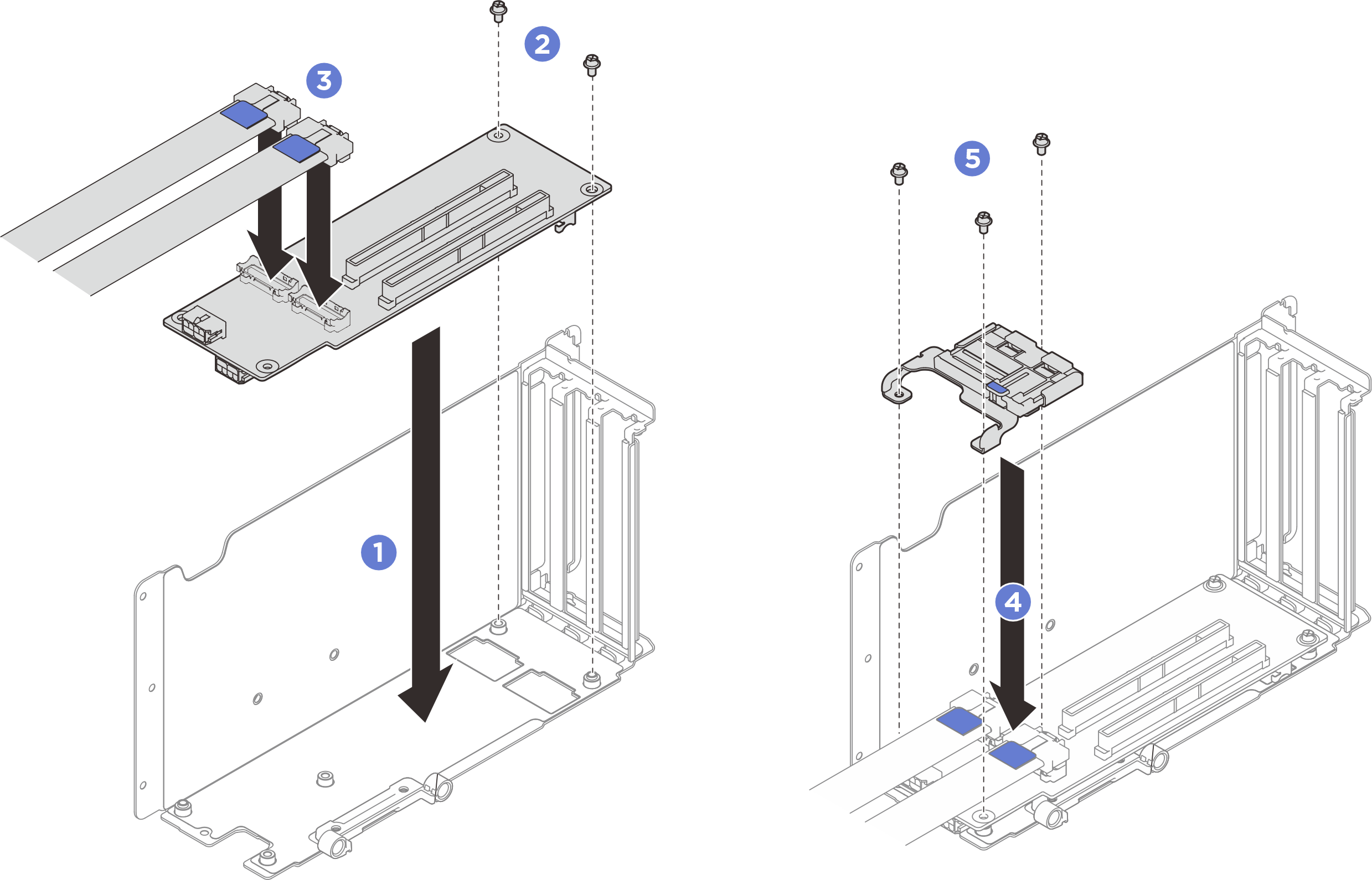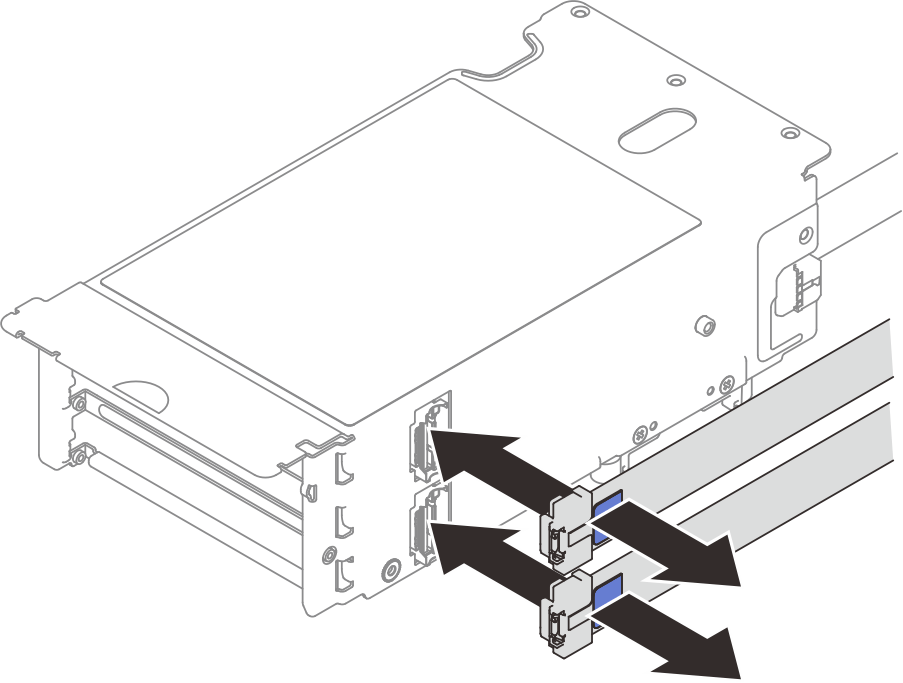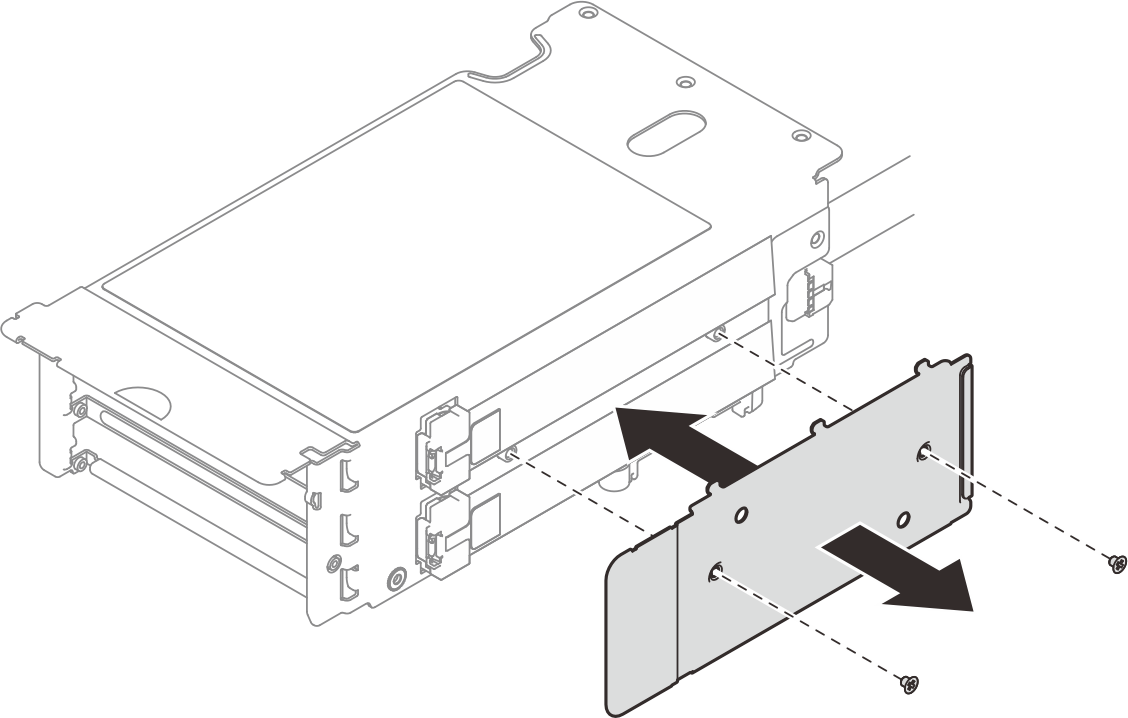PCIe ライザー・カードの取り付け
PCIe ライザー・カードの取り付けを行うには、このセクションの手順に従ってください。
このタスクについて
重要
- 安全に作業を行うために、取り付けのガイドラインおよび 安全検査のチェックリストをお読みください。
- コンポーネントが入っている帯電防止パッケージを、サーバーの塗装されていない金属面に接触させます。次に、それをパッケージから取り出し、帯電防止板の上に置きます。
注
このセクションでは、2 スロットのライザー・カードを例として使用しますが、3 スロットのライザー・カードの取り付け手順も同様です。
PCIe ライザーの外観は、このトピックに示す図と異なる場合があります。
手順
完了したら
- 必要に応じて、背面 M.2 ドライブ・ケージを再び取り付けます。背面 M.2 ドライブ・ケージと M.2 ブート・アダプターの取り付けを参照してください。
- 必要に応じて、シリアル・ポート・モジュールを再び取り付けます。シリアル・ポート・モジュールの取り付けを参照してください。
- PCIe アダプターまたは GPU アダプターを再取り付けします。PCIe アダプターの取り付け、または GPU アダプターの取り付けを参照してください。
- PCIe ライザーを再取り付けします。PCIe ライザーの取り付けを参照してください。
- 背面トップ・カバーを再び取り付けます。背面トップ・カバーの取り付けを参照してください。
- 前面トップ・カバーを再び取り付けます。前面トップ・カバーの取り付けを参照してください。
- システム・ボード・アセンブリーに信号ケーブルを再度接続します。詳しくは、PCIe ライザーのケーブル配線を参照してください。
- 部品交換を完了します。部品交換の完了を参照してください。
デモ・ビデオ
フィードバックを送る
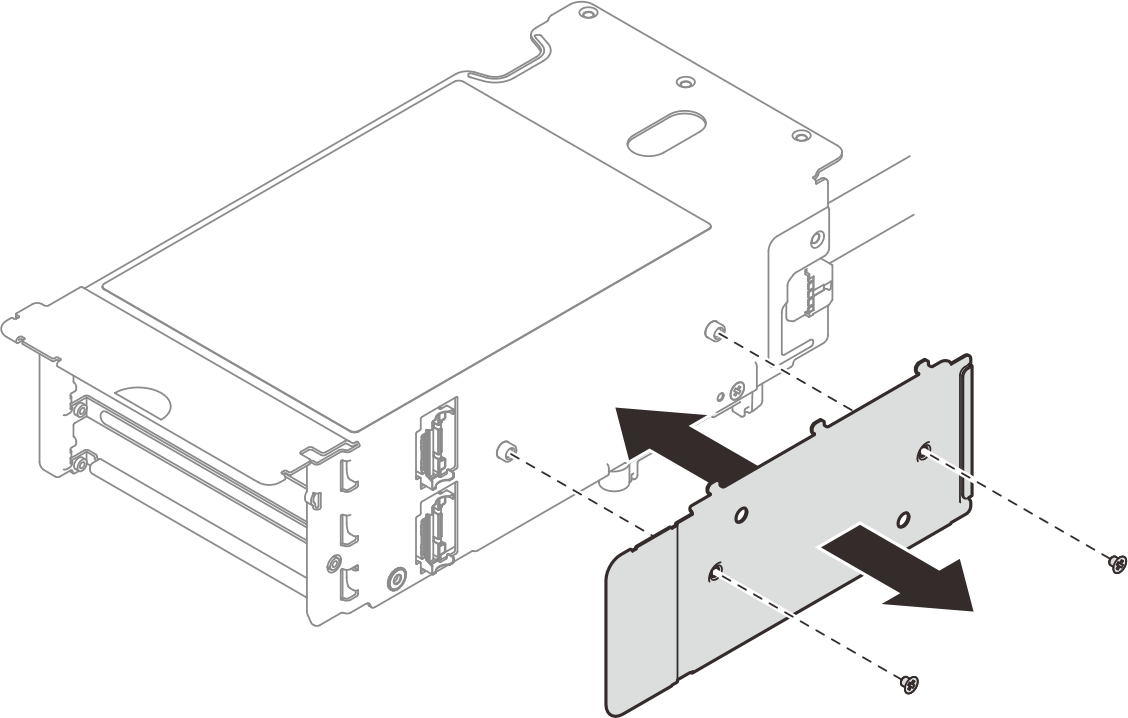
 PCIe ライザーを PCIe ライザー・ケージにあるねじ穴に合わせます。
PCIe ライザーを PCIe ライザー・ケージにあるねじ穴に合わせます。 2 本のねじを締め、PCIe ライザー・カードを PCIe ライザー・ケージに固定します。
2 本のねじを締め、PCIe ライザー・カードを PCIe ライザー・ケージに固定します。 ケーブルを PCIe ライザー・カードに接続します。
ケーブルを PCIe ライザー・カードに接続します。 PCIe 保持具を PCIe ライザー・カードにあるねじ穴に合わせます。
PCIe 保持具を PCIe ライザー・カードにあるねじ穴に合わせます。 3 本のねじを締め、PCIe 保持具を PCIe ライザー・カードに固定します。
3 本のねじを締め、PCIe 保持具を PCIe ライザー・カードに固定します。